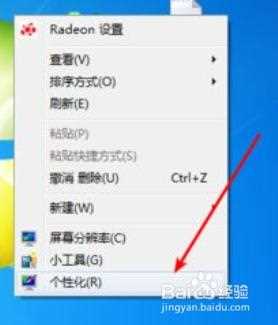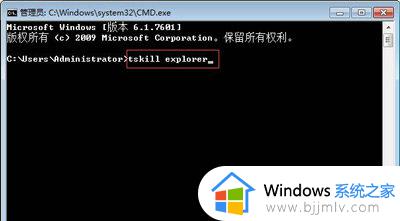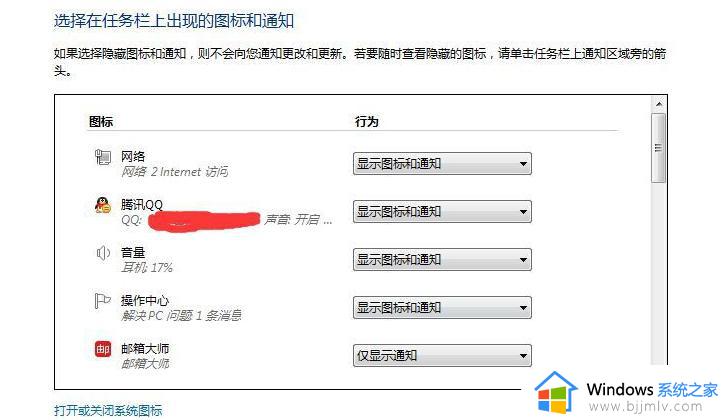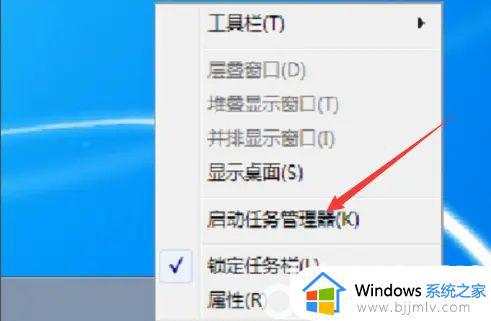win7任务栏消失了怎么恢复正常 win7电脑任务栏消失了如何恢复
更新时间:2023-01-04 11:21:55作者:runxin
每次在win7电脑上运行程序的时候,系统桌面底下任务栏上就会显示当前运行的程序图标,方便用户能够快速找到,可是有些用户的win7系统在启动之后桌面底下任务栏却消失了,对此win7任务栏消失了怎么恢复正常呢?这里小编就来告诉大家win7电脑任务栏消失了恢复操作方法。
具体方法:
1、按下键盘上的“win+R”键,打开“运行”。
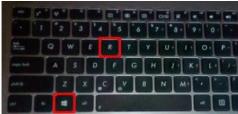
2、输入“gpedit.msc”,按键盘回车键或单击确定。
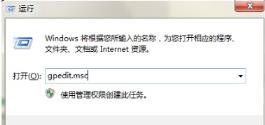
3、确定后进入“本地组策略编辑器”。
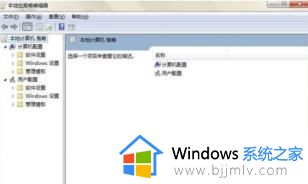
4、在左边列表中双击“用户配置”下的“管理模板”,再单击“开始菜单和任务栏”。
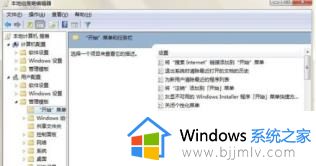
5、在右边的菜单中找到“在任务栏上显示快速启动”,双击打开。
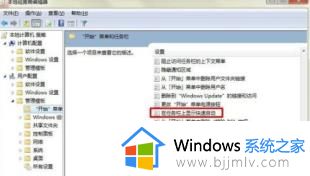
6、在打开的对话框中点击“已启用”,再点击“确定”即可。
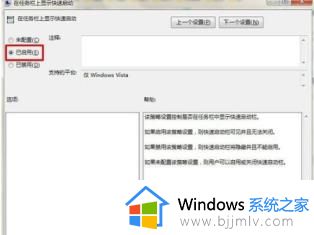
上述就是小编教大家的win7电脑任务栏消失了恢复操作方法了,碰到同样情况的朋友们赶紧参照小编的方法来处理吧,希望能够对大家有所帮助。